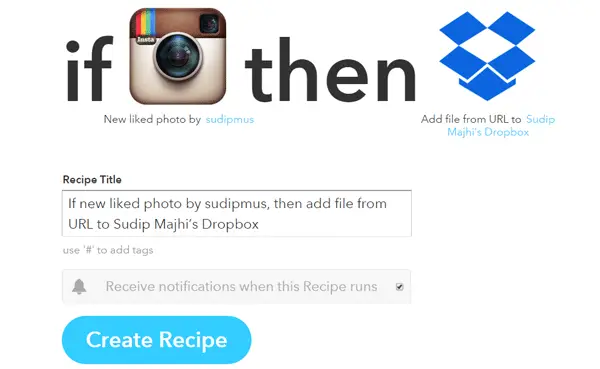Als beliebteste Foto-Sharing-Plattform, hauptsächlich für Mobilgeräte und Selfie süchtige Menschen, Instagram verfügt über mehrere Funktionen zum Durchsuchen von Bildern auf dem Desktop und auf Mobilgeräten. Allerdings gibt es keine Möglichkeit, Bilder direkt in einem Cloud-Speicher wie Dropbox, Google Drive oder OneDrive herunterzuladen oder zu speichern. Manchmal möchten wir die Bilder speichern, die uns gefallen, aber aufgrund der Nichtverfügbarkeit von Funktionen ist dies für die meisten Menschen nicht möglich.
Diese Lösung erleichtert das Speichern von Instagram-Fotos, da dies mithilfe von erfolgt IFTTTwas sich auf „Wenn dies, dann das„. Es handelt sich um einen automatisierten Dienst, der bei Bedarf verschiedene Aufgaben erledigen kann.
Wir haben bereits gesehen, wie man mit IIFTTT automatisch Instagram-Fotos auf SkyDrive hochlädt. Sehen wir uns nun an, wie man „Gefällt mir“-Instagram-Fotos auf Dropbox oder Google Drive herunterlädt.
Laden Sie beliebte Instagram-Fotos herunter
Die folgenden Schritte helfen Ihnen beim Herunterladen von „Gefällt mir“-Instagram-Fotos in Dropbox. Sie können jedoch dieselben Schritte verwenden, um sie in einem anderen Cloud-Speicher, z. B. Google Drive oder OneDrive, zu speichern.
Wie bereits erwähnt, dreht sich in diesem Tutorial alles um die Verwendung von IFTTT, um Dinge zu erledigen. Zu diesem Zweck können Sie sicherlich ein fertiges IFTTT-Rezept erhalten. Es wird jedoch nicht empfohlen, sich dabei auf das Rezept anderer zu verlassen. Die Erstellung eines Rezepts für diesen Job dauert maximal 1 Minute.
Führen Sie die folgenden Schritte aus, um ein IFTTT-Rezept zum Herunterladen von Instagram-Fotos in Dropbox zu erstellen.
Schritt 1: Gehen Sie zu IFTTT-Website und erstellen Sie ein Konto, falls Sie noch kein Konto haben.
Schritt 2: Gehen Sie zu Meine Rezepte.
Schritt 3: Klicken Sie auf Rezept erstellen.
Schritt 4: Sie erhalten wenndiesdanndas Text. Klicken Sie einfach auf Das Link Text.
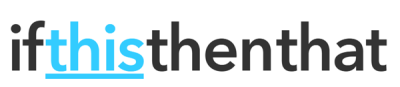
Schritt 5: Jetzt müssen Sie einen Triggerkanal erstellen. Das bedeutet, dass Sie den Kurs erstellen müssen, von dem IFTTT den Inhalt abruft. Typ Instagram in das Suchfeld ein und wählen Sie das aus.
Schritt 6: Autorisieren Sie Ihr Instagram-Konto.
Schritt 7: Wählen Sie im nächsten Schritt aus Dir gefällt ein Foto.
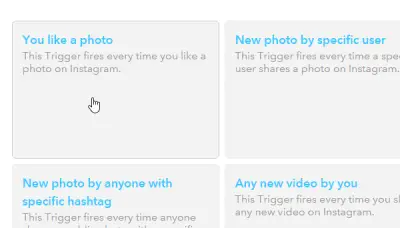
Schritt 8: Klicken Sie nun auf Trigger erstellen Taste.
Schritt 9: Danach müssen Sie auf klicken Das Link Text.
Schritt 10: Damit können Sie den Aktionskanal erstellen. In diesem Fall müssen Sie Dropbox wählen. [Here, we are using Dropbox. If you want to save images to Google Drive or OneDrive, you can select that.]
Schritt 11: Nachdem Sie Dropbox ausgewählt und Ihr Konto autorisiert haben, wählen Sie Datei von URL hinzufügen.
Schritt 12: Jetzt können Sie bearbeiten Datei-URL, Dateiname, Dropbox-Ordnerpfad usw. Zum Schluss klicken Sie auf Aktion erstellen Taste.
Schritt 13: Im letzten Schritt können Sie vor dem Klicken auf einen passenden Titel eingeben Rezept erstellen Taste.
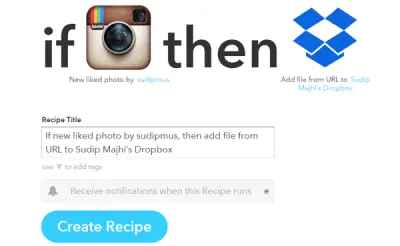
Das ist es! Sie sind fertig.
Wenn Ihnen nun ein Bild auf Instagram gefällt, wird es in Ihrem ausgewählten Cloud-Speicher gespeichert.